Cách nghe các bài viết trong Safari trên iPhone hoặc iPad của bạn
Bài học chính
Chức năng “Nghe trang” cải tiến của Safari cho phép người dùng sử dụng nội dung dựa trên web một cách thuận tiện khi đang di chuyển, từ đó hỗ trợ khả năng truy cập và nâng cao trải nghiệm đọc theo cách hiệu quả hơn về thời gian.
Để sử dụng chức năng này, điều quan trọng là trang web phải tuân thủ Chế độ xem trình đọc của Safari, được biểu thị bằng biểu tượng giống như tài liệu trên thanh địa chỉ.
Bạn cũng có thể sử dụng biểu tượng Aa để duyệt qua các tùy chọn khác nhau như phát, tua lại hoặc điều chỉnh tốc độ của chức năng chuyển văn bản thành giọng nói bằng cách chọn “Nghe trang”. Ngoài ra, đối với các trang web đủ điều kiện, bạn chỉ cần nói “Này Siri, hãy đọc phần này!” để bắt đầu tường thuật âm thanh.
Đối với những người thường xuyên gặp khó khăn trong việc tìm đủ thời gian để xem nội dung trực tuyến, việc Safari tích hợp chức năng “Nghe trang” trong nền tảng iOS 17 cập nhật có thể là một giải pháp hấp dẫn. Tính năng đổi mới này cho phép người dùng truy cập và xem các bài viết qua định dạng âm thanh khi tham gia vào các hoạt động trên thiết bị di động và có sẵn hướng dẫn chi tiết để sử dụng chức năng này.
Cách sử dụng tính năng Trang nghe của Safari trên iPhone hoặc iPad
Để tính năng “Nghe trang” hoạt động hiệu quả, nó yêu cầu trang web chứa nội dung mong muốn phải tương thích với tùy chọn “Chế độ xem của người đọc” có sẵn trong trình duyệt Safari. Một phương pháp đơn giản để xác định xem một trang web cụ thể có thể hỗ trợ chức năng này hay không là quan sát sự hiện diện của biểu tượng tài liệu tạm thời, ngắn gọn được hiển thị ở phía bên trái của thanh địa chỉ khi tải trang.
Nếu bạn chọn sử dụng chức năng Nghe trang của Safari, vui lòng làm theo các bước sau:
Vui lòng điều hướng đến trang web mong muốn trong Safari và chuẩn bị nội dung để Siri đọc chính tả.
⭐ Nhấn vào biểu tượng Aa trên thanh địa chỉ và chọn tùy chọn Nghe trang từ menu bật lên. 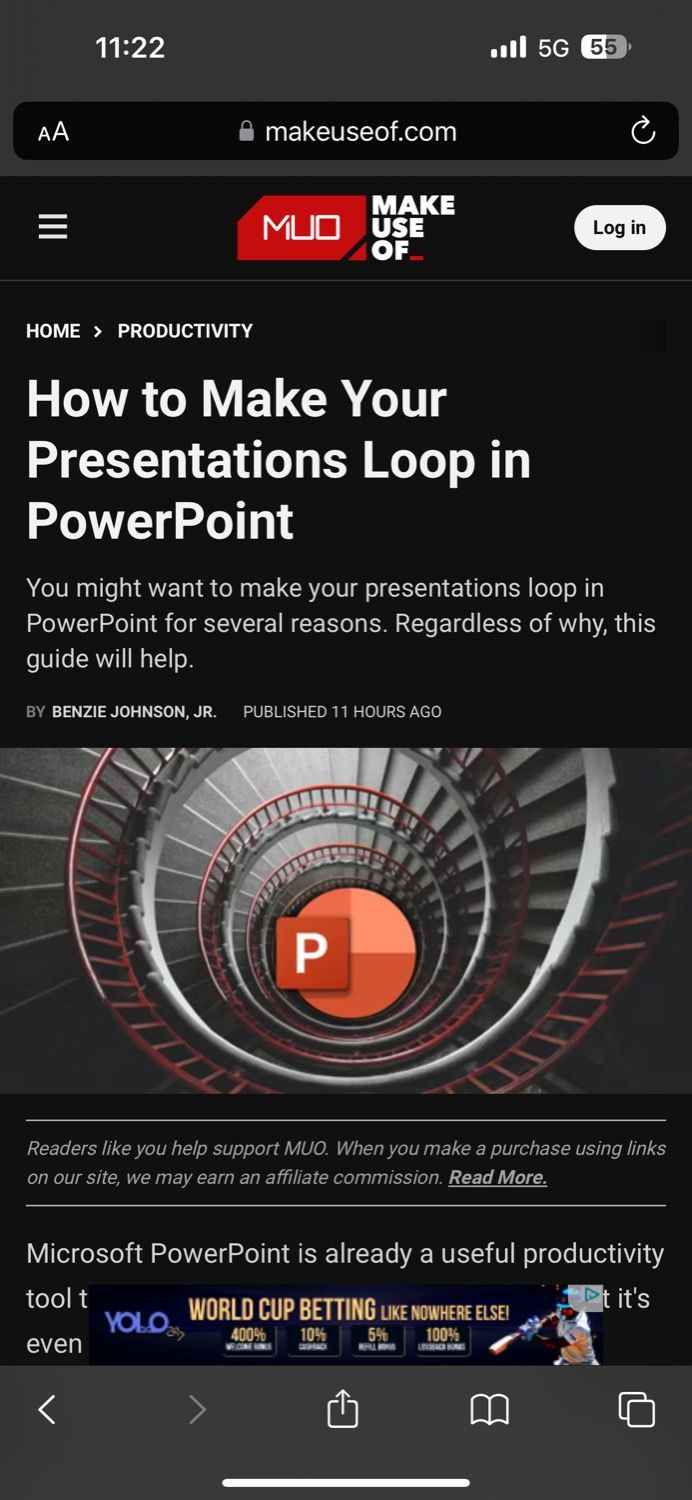
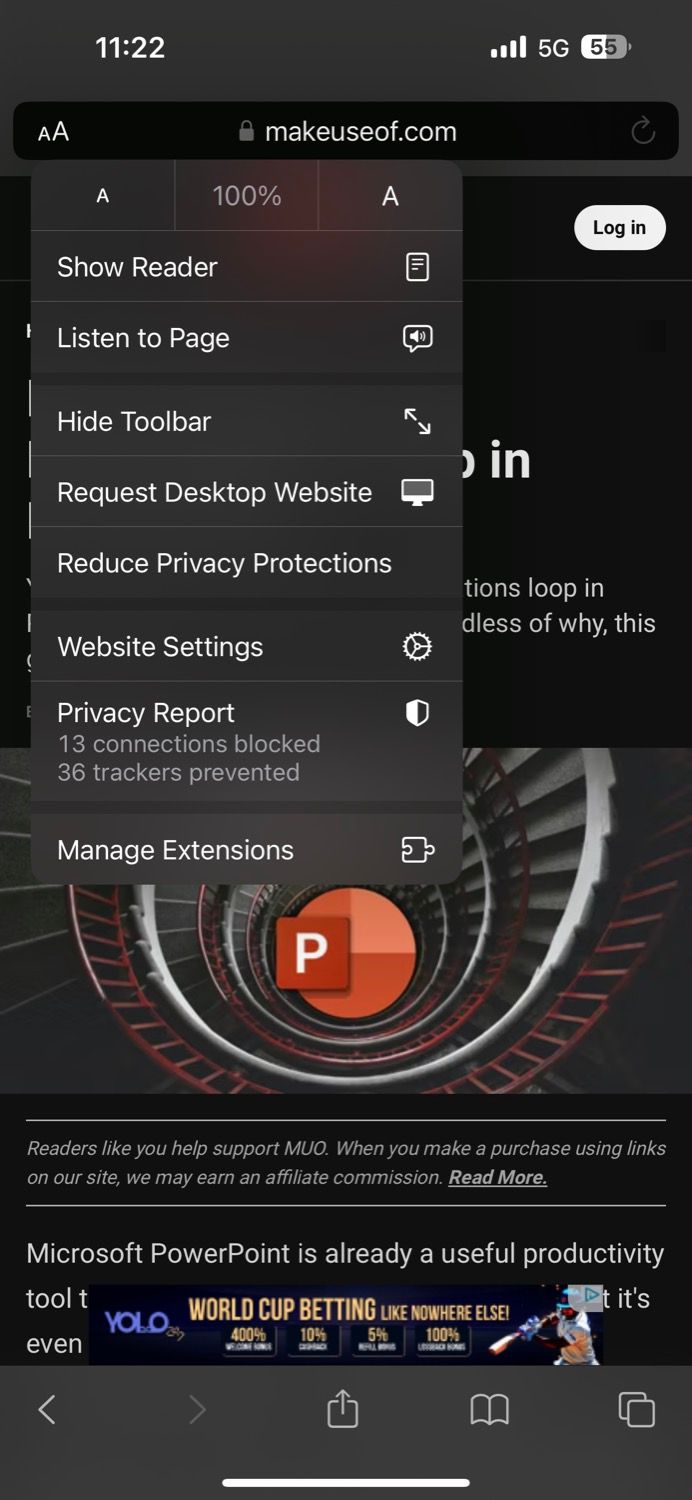 Đóng
Đóng
Khi Siri bắt đầu phát biểu sẽ đi kèm với biểu tượng trình phát âm thanh trong thanh URL của trình duyệt, đóng vai trò là dấu hiệu trực quan về giao tiếp bằng lời nói sắp xảy ra của cô ấy.
⭐ Nhấn vào biểu tượng loa và chọn Điều khiển Nghe từ menu bật lên để hiển thị các tùy chọn điều khiển. 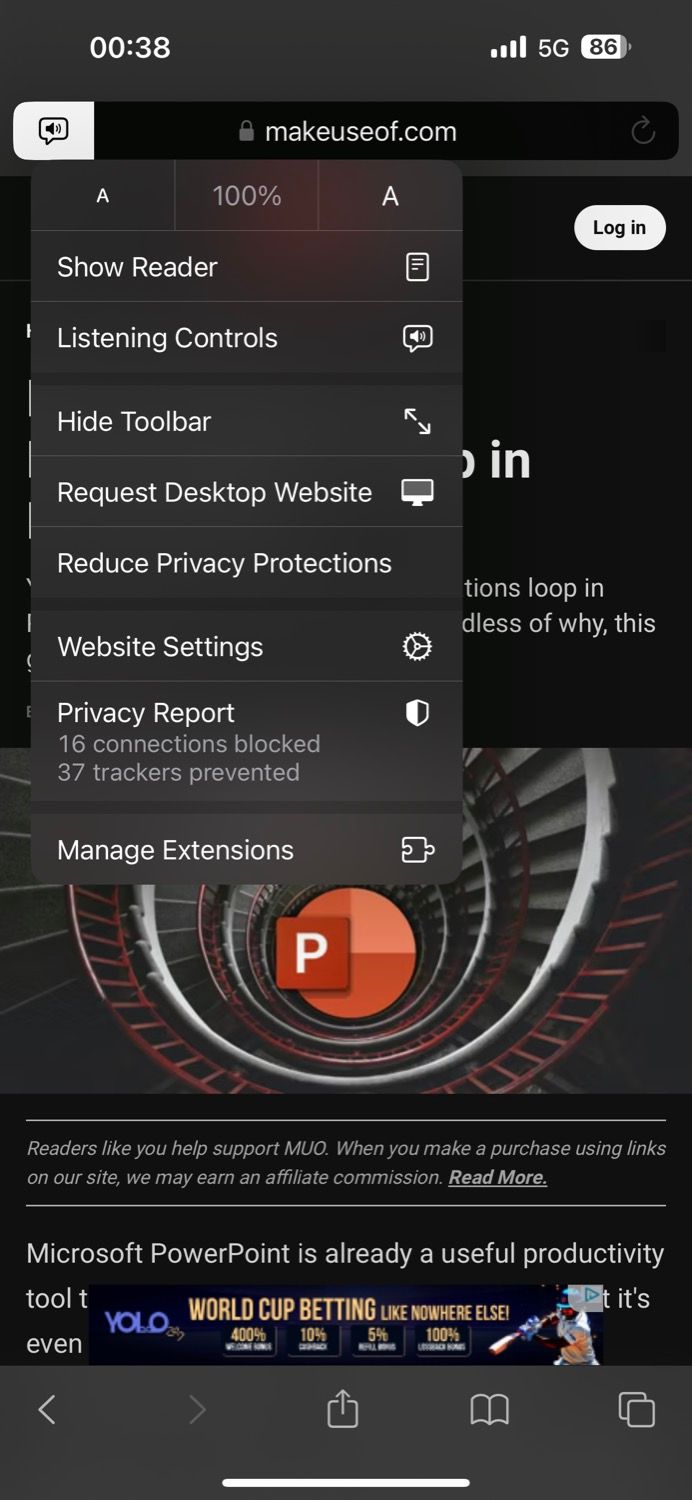
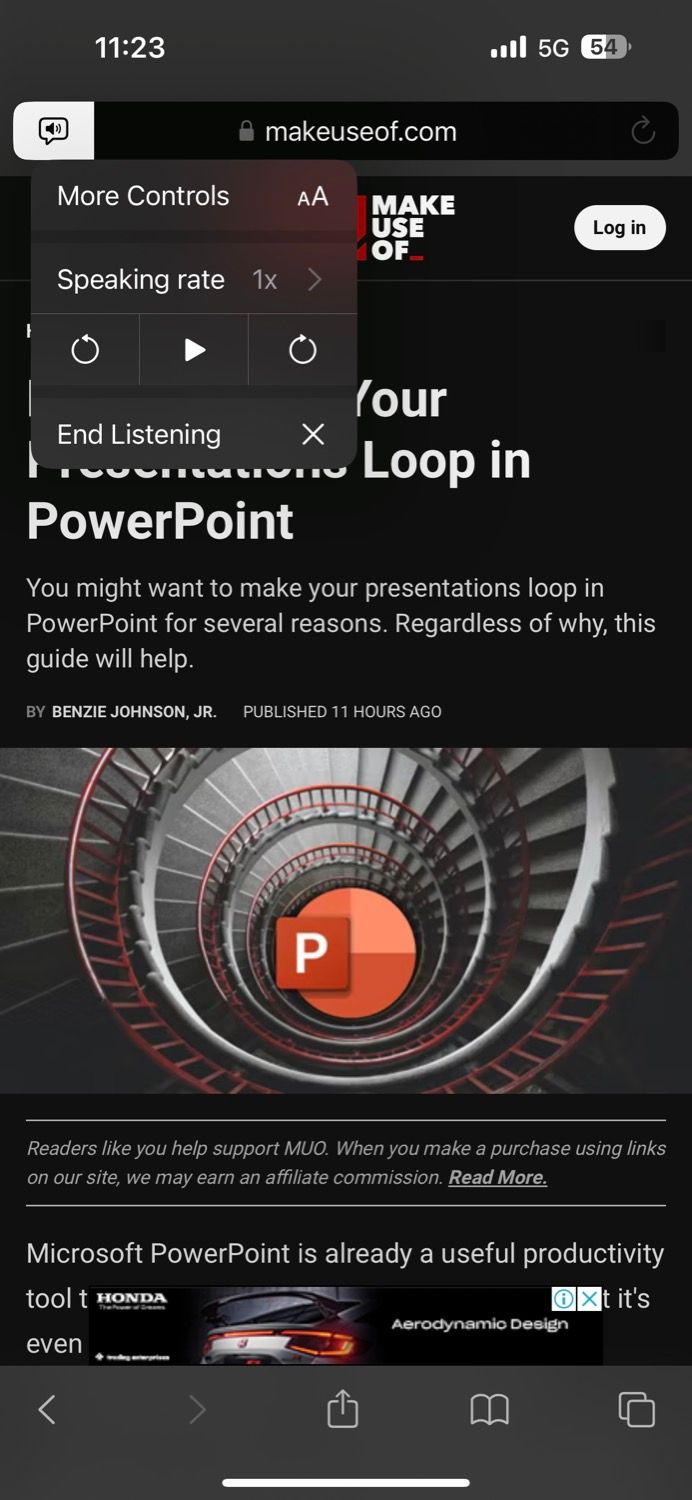
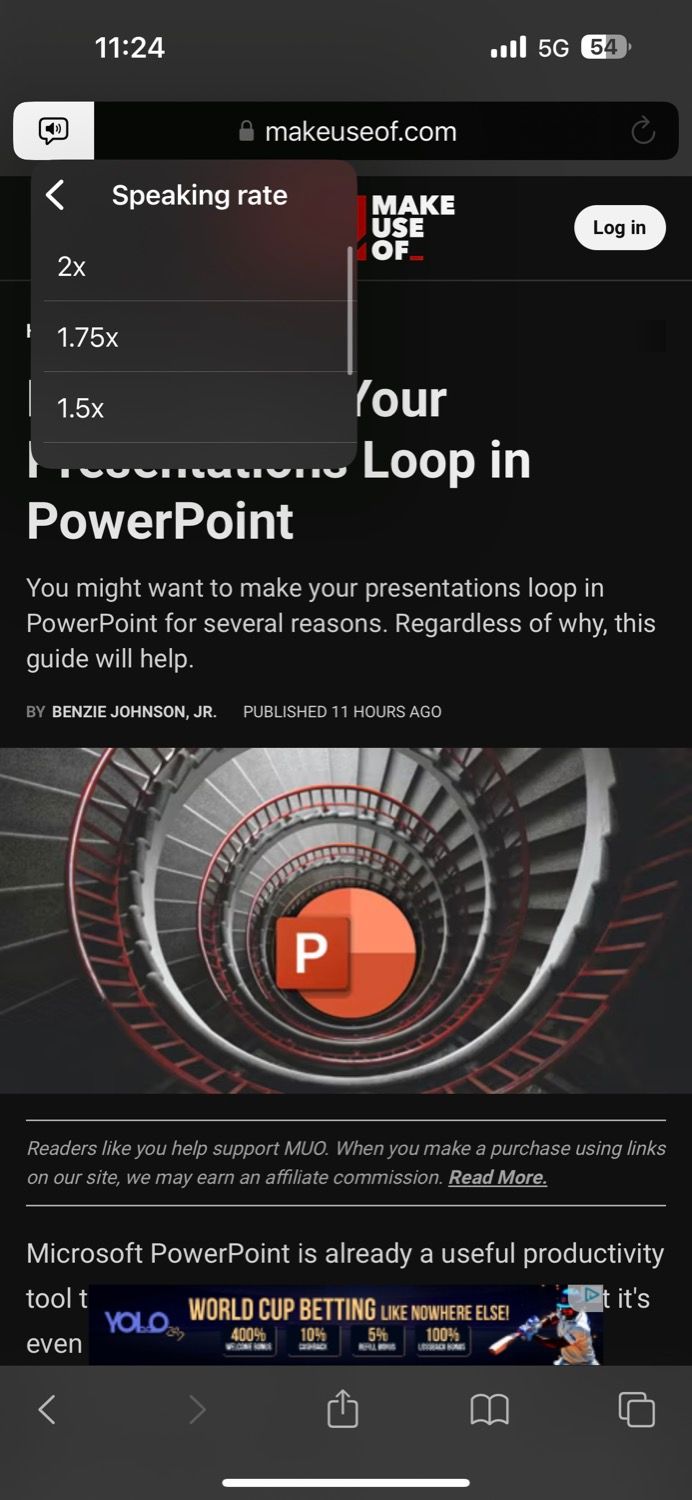 Đóng
Đóng
Người dùng có một số tùy chọn có sẵn từ cửa sổ bật lên hiện tại, bao gồm khả năng tạm dừng hoặc tiếp tục phát lại âm thanh, chuyển sang câu tiếp theo hoặc quay lại câu trước, điều chỉnh tốc độ lời nói của Siri và kết thúc phiên thính giác.
iOS cung cấp các điều khiển phát lại màn hình khóa thuận tiện để truy cập liền mạch vào nội dung âm thanh. Ngoài ra, người dùng có thể linh hoạt sửa đổi giọng nói liên quan đến nội dung giọng nói bằng cách điều chỉnh cài đặt giọng nói của Siri trên thiết bị của họ.
Bạn cũng có thể chọn yêu cầu Siri đọc một bài viết trên thiết bị của bạn trong khi nó đang được hiển thị bằng cách sử dụng một trong các cụm từ “Này Siri, đọc phần này” hoặc “Này Siri, tôi muốn nghe trang này”. Khi bắt đầu lệnh, bạn sẽ có thể sử dụng các tùy chọn phát lại âm thanh có sẵn như được mô tả trước đây.
Siri có thể đọc bài viết khi bạn đang di chuyển
Việc kết hợp chức năng âm thanh trong Safari là một cải tiến thuận tiện và hiệu quả. Tính năng này hoạt động hiệu quả, với việc Siri cung cấp khả năng hiển thị chính xác và dễ hiểu nội dung trang web thông qua khả năng phát âm của nó. Tiện ích của nó vượt ra ngoài các hoạt động giải trí hoặc thư giãn đơn thuần, vì người ta có thể sử dụng chức năng này trong những khoảng thời gian mà thao tác thủ công không phù hợp hoặc không an toàn, chẳng hạn như khi đang điều khiển phương tiện.